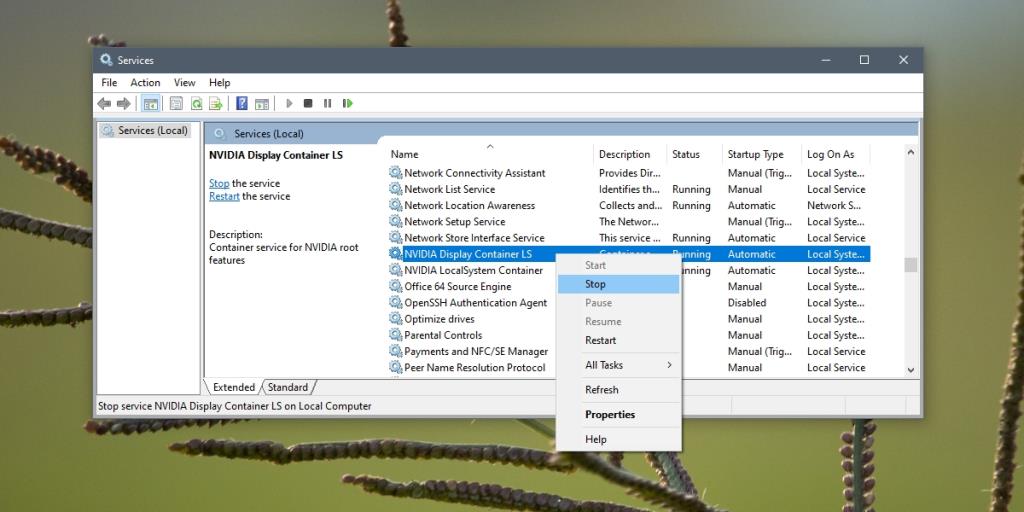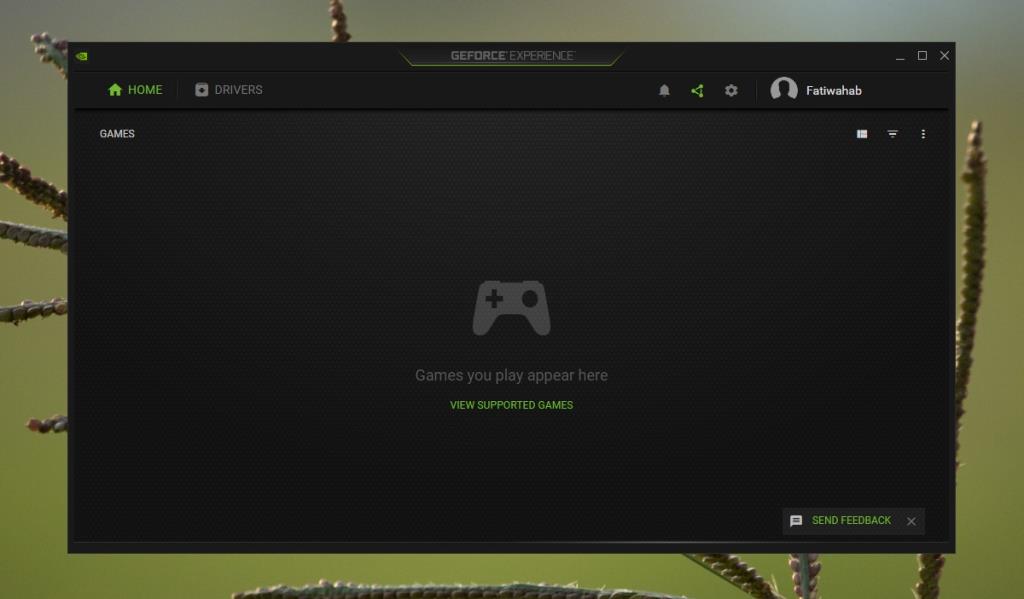Jika anda mempunyai GPU Nvidia pada sistem anda, anda mungkin juga telah memasang apl GeForce Experience. Aplikasi ini mempunyai dua fungsi utama; muat turun dan pasang pemacu Nvidia terkini, dan optimumkan permainan untuk sistem anda. Pengoptimuman permainan telah menjadi agak popular; ia pada asasnya apabila apl atau OS anda cuba mengosongkan sebanyak mungkin sumber untuk membantu permainan berjalan lancar. Ia juga boleh menukar tetapan grafik untuk permainan supaya ia lebih serasi dengan perkakasan pada sistem anda, membolehkannya berjalan dengan lebih baik.
Alih keluar permainan Nvidia GeForce Experience
Kami telah membincangkan cara anda boleh menambah permainan pada Pengalaman Nvidia GeForce . Jika anda telah menambah permainan, anda tidak lama lagi akan mendapati bahawa menambahnya adalah bahagian yang mudah. Tiada cara untuk mengalih keluarnya, sekurang-kurangnya bukan daripada UI apl. Itu bukan bermakna mustahil tetapi kaedahnya tidak konvensional.
- Ketik pintasan papan kekunci Win+R untuk membuka kotak jalankan.
- Dalam kotak jalankan, masukkan
services.msc dan ketik kekunci Enter.
- Dalam apl yang dibuka, cari mana-mana dan semua perkhidmatan Nvidia.
- Klik kanan perkhidmatan , dan pilih Berhenti daripada menu konteks. Ulangi ini untuk semua perkhidmatan Nvidia.
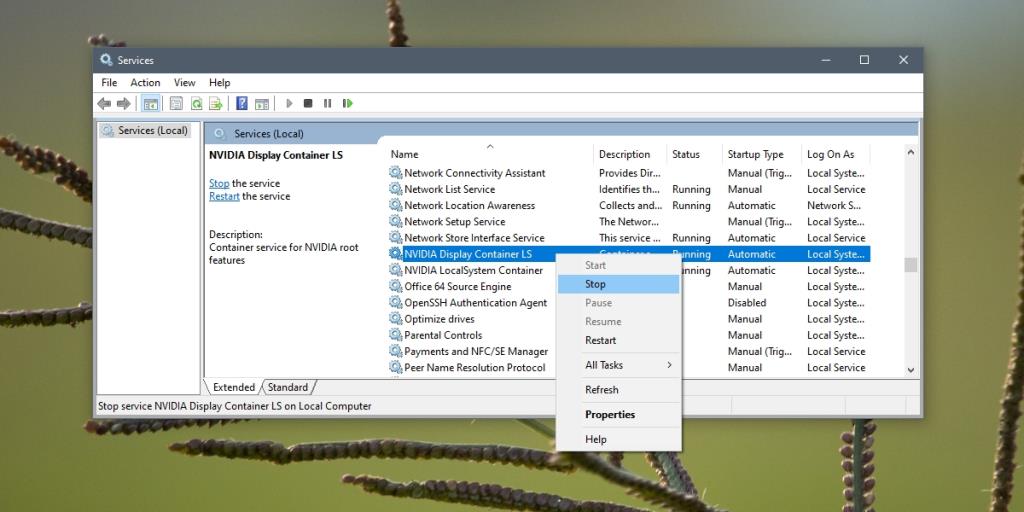
- Setelah anda menghentikan semua perkhidmatan Nvidia, buka File Explorer.
- Navigasi ke folder berikut.
C:\Users\YourUserName\AppData\Local\NVIDIA\NvBackend
- Dalam folder ini, cari fail berikut;
- journalBS.jour.dat
- journalBS.jour.dat.bak
- journalBS.main.xml
- journalBS.main.xml.bak
- Adalah idea yang baik untuk menyandarkannya (menyalinnya ke lokasi lain). Padam semua empat fail.
- Mulakan semula sistem anda.
- Buka Pengalaman Nvidia GeForce dan semua permainan akan dialih keluar daripada skrin utama.
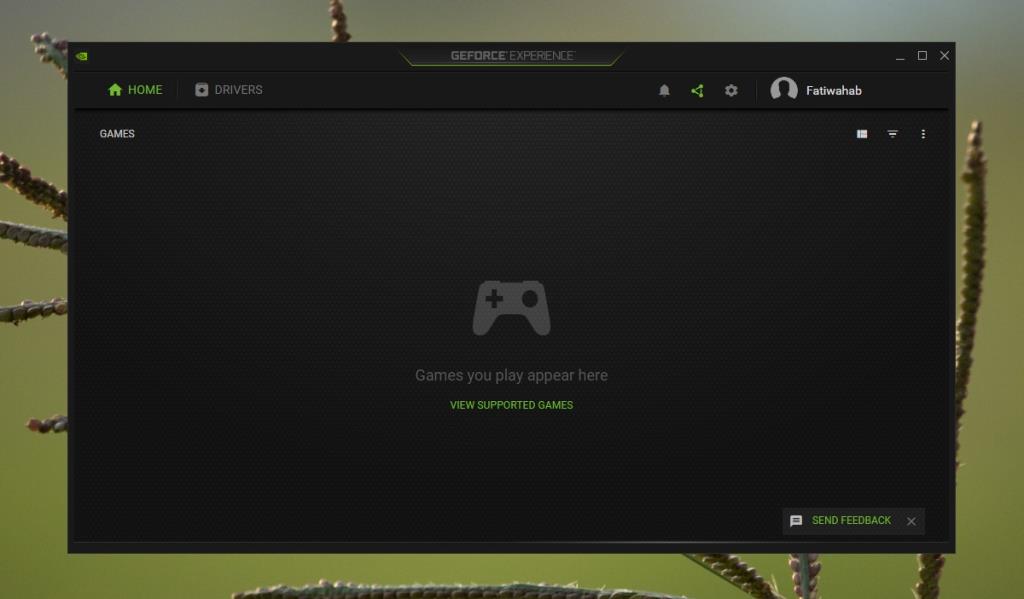
Perkhidmatan Nvidia yang anda hentikan akan dimulakan semula secara automatik selepas anda but semula ke sistem anda. Anda tidak perlu memulakannya sendiri.
Menyahpasang Pengalaman GeForce
Menyahpasang Pengalaman GeForce dan memasangnya semula tidak akan mengalih keluar permainan yang telah ditambahkan padanya. Ini kerana foldernya dalam AppData tidak dialih keluar dan fail di sana kekal utuh. Sesetengah pengguna telah dapat mengalih keluar permainan daripada GeForce Experience dengan menyahpasang apl, memadamkan folder Nvidia dalam folder AppData, dan kemudian memasang apl itu semula. Anda boleh mencubanya tetapi kadar kejayaannya tidaklah tinggi.
Kesimpulan
Aplikasi GeForce Experience mempunyai had ini selama bertahun-tahun. Pengguna juga telah mengadu mengenainya hampir sekian lama. Kaedah yang diterangkan di sini berfungsi tetapi ia akan mengalih keluar semua permainan. Mengalih keluar permainan secara terpilih masih bukan pilihan.